Съществена част от използването на всяка операционна система е да проверявате за актуализации на защитата от време на време. Може да е трудно да следите актуализациите на защитата през цялото време. Един от най-лесните начини да запазите сигурността на вашата система Ubuntu е чрез надграждане на софтуерните пакети. Новите версии добавят най-новите налични функции и сигурността на системата се повишава чрез често актуализиране на програмите.
Това ръководство ви показва как да инсталирате актуализации на защитата в Ubuntu 20.04, което ще се извърши чрез надграждане на защитни пакети.
Има два основни метода за надграждане на софтуера, за да се сведе до минимум уязвимостта на проблемите със сигурността:
- Актуализирайте Ubuntu чрез командния ред
- Актуализирайте Ubuntu
Метод 1: Актуализирайте Ubuntu чрез командния ред
Актуализирането на Ubuntu с помощта на командния ред ви дава повече яснота и власт над процеса. Отворете терминала си и издайте следната команда за актуализиране на пакетите:
$ sudo apt актуализация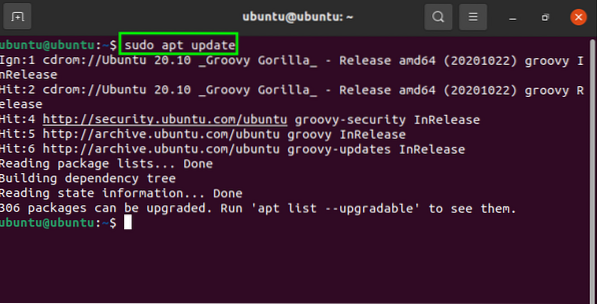
За да получите списък с пакети, които трябва да бъдат актуализирани, въведете следната команда:
$ apt list --възможност за надграждане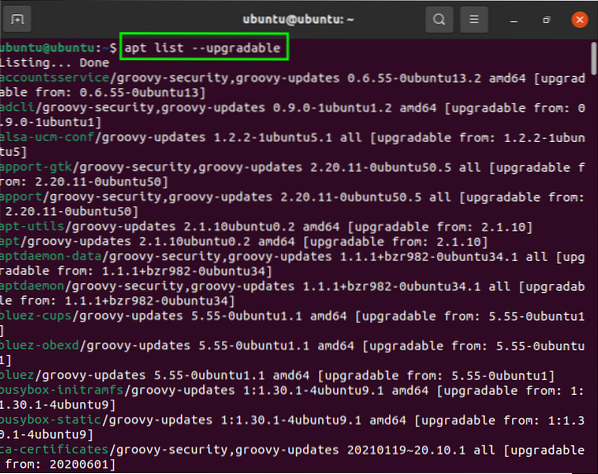
Сега всички пакети могат да бъдат актуализирани чрез следната команда, която ще завърши всички актуализации на пакетите, които изискват актуализации. След като въведете командата, изброена по-долу, вашата операционна система ще бъде надстроена успешно:
$ sudo apt ъпгрейд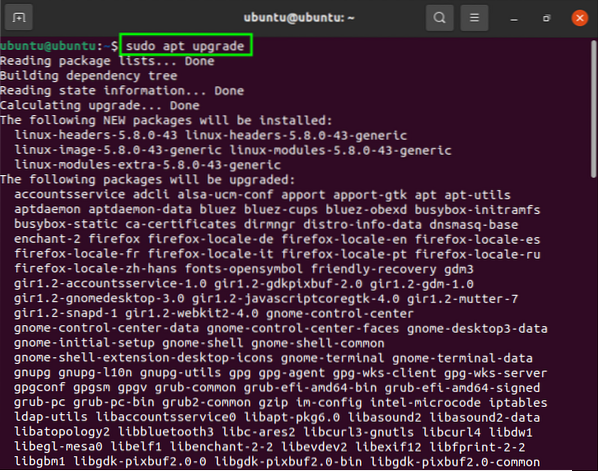
Винаги ще има някои софтуерни пакети в системата, които зависят един от друг, за да функционират правилно.
Тези пакети могат да бъдат актуализирани с помощта на „dist-ъпгрейд”Команда, спомената по-долу. Въведете командата в терминала, за да получите актуализация:
$ sudo apt dist-upgrade
Неизползваните пакети, които вече не са необходими, могат да бъдат премахнати чрез изпълнение на следната команда:
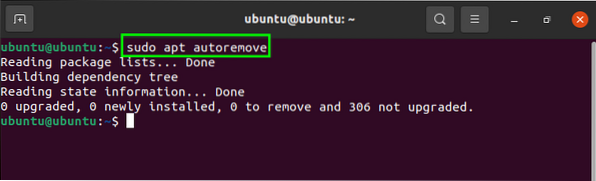
Метод 2: Актуализирайте Ubuntu чрез GUI
Вторият подход за инсталиране на актуализации на защитата на вашата система е да инсталирате актуализациите с помощта на приложението за актуализиране на софтуера. За да започнете да актуализирате Ubuntu с помощта на GUI, отворете папката Ubuntu Applications и потърсете Актуализатор на софтуер:
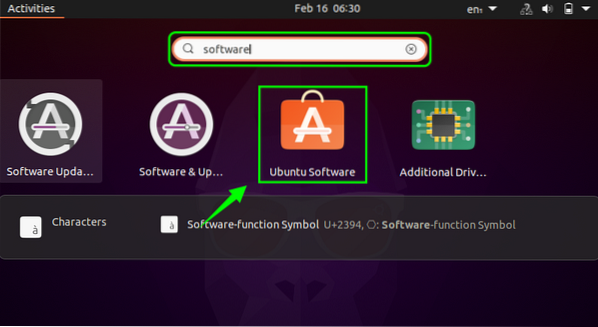
Отвори Актуализатор на софтуер за да проверите за подробности за актуализацията:
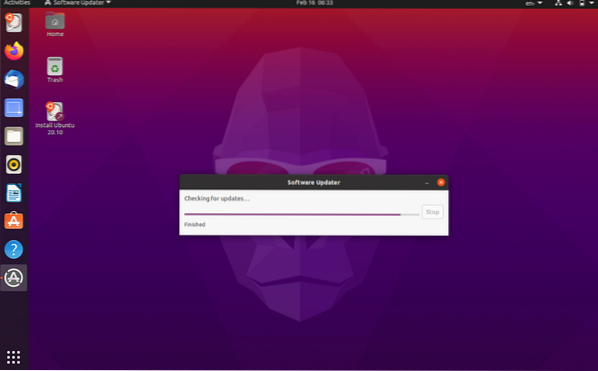
Ще се появи диалогов прозорец, в който ще поискате разрешение за инсталиране на актуализациите сега или по-късно:
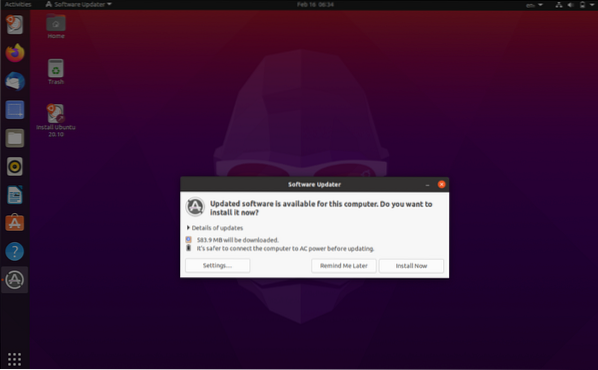
Щракнете върху „Подробности за актуализациите”, За да получите меню с отделни пакети, след това проверете пакета, който искате да актуализирате:
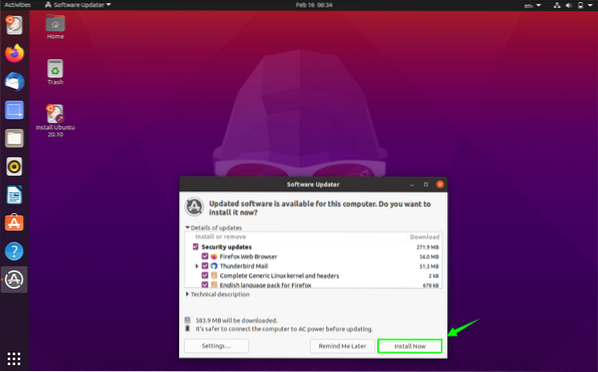
След като приключи, кликнете върху „Инсталирай сега”, За да стартирате инсталацията:
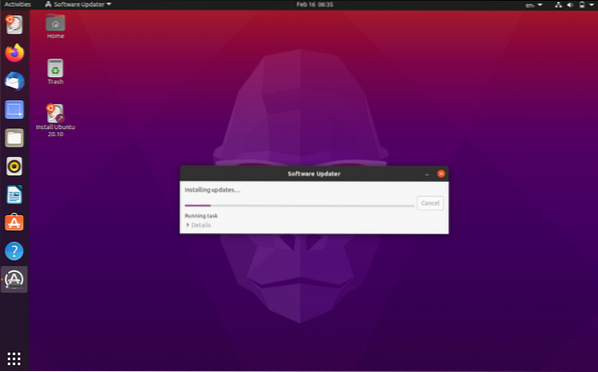
Можете да разгледате информацията за инсталацията по-подробно, като щракнете върху подробности:
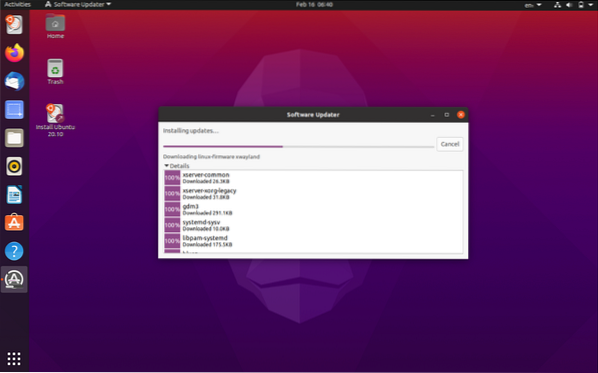
И така, обновената версия на Ubuntu и актуализираните пакети ще бъдат инсталирани в системата. Прозорец може да поиска да рестартирате системата си, за да вземете промените в сила.
Заключение
Ръководството ви показа как да надстроите операционната система чрез GUI и командния ред. Чрез актуализиране на софтуерните пакети и операционните системи ще бъдат инсталирани актуализации на защитата, които не само правят цялото изживяване по-гладко и по-бързо, но и защитават системата от грешки и злонамерен софтуер.
 Phenquestions
Phenquestions


